mac重装系统有三种方法:
1、网络恢复:适用于无法进入系统的计算机,但从几个小时到几个小时相当耗时,长则一两天
2.自带电脑App Store直接下载安装:操作非常简单,适用于计算机系统升级
3.用U盘重新安装系统:用户适用于计算机故障,无法进入系统,希望以最快的速度节省时间重新安装系统
前两种方法没有技术含量,可以说是傻瓜操作。与前两种方法相比,第三种方法更困难。让我详细介绍一下第三种用U盘重转计算机系统
准备工作:
1.制作U盘启动盘:
U盘要求是8G或者8G在准备好U盘后,我们需要在计算机上下载系统安装程序。让我们直接下载最新版本 macOS Mojave,具体操作步骤如下:
(1)打开App Store 搜索 Mojave,点击查看,然后点击获取。等待下载完成下载完成后不要启动安装。如果下载速度慢,可以在网盘或其他地方找到下载资源,但一定要注意安全。
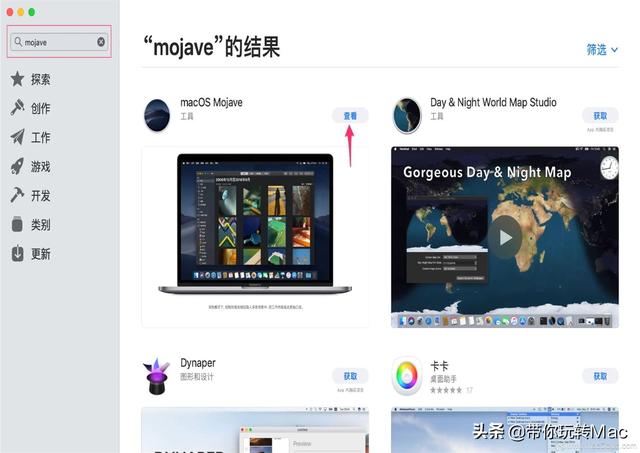
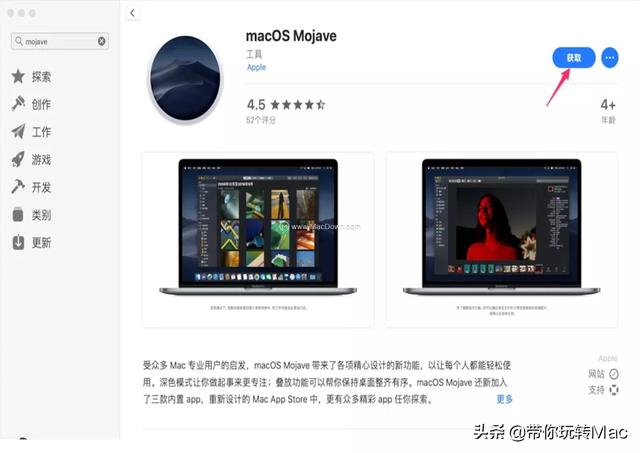
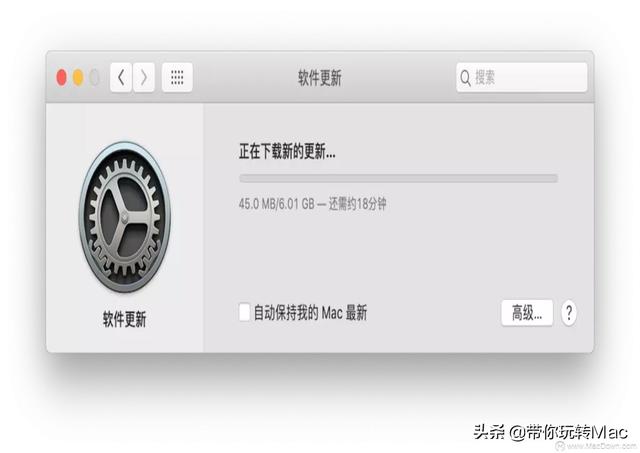
(2)系统安装程序下载后,将准备好的U盘插入电脑(U盘名称将显示在桌面上),打开应用程序—>其他—>磁盘工具,如下图所示:

打开磁盘工具后,将优盘抹掉(格式化)「Mac OS X 扩展(日志式)」格式、GUID 分区图,并将优盘命名为「Mojave」如下图所示:按照途图顺序依次检查,检查无问题后擦掉。
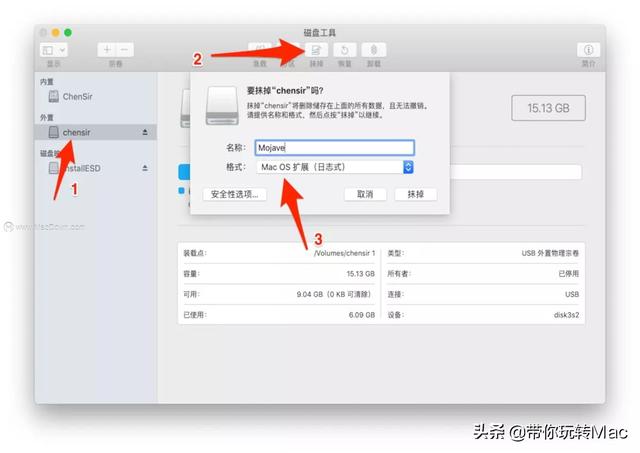
(3)擦掉优盘后,打开应用程序—>其他—>终端”,如下图:

打开终端后 将下列代码一字不差地粘贴到终端上
sudo /Applications/Install\\ macOS\\ Mojave.app/Contents/Resources/createinstallmedia --volume /Volumes/Mojave /Applications/Install\\ macOS\\ Mojave.app --nointeraction
粘贴后按回车键,它会提示您输入密码。这个密码是您计算机的启动密码。因为输入密码是加密的,屏幕不会有反应。输入密码后,您可以返回车辆,然后等待很长时间。等待时间取决于您计算机的配置。如下图:
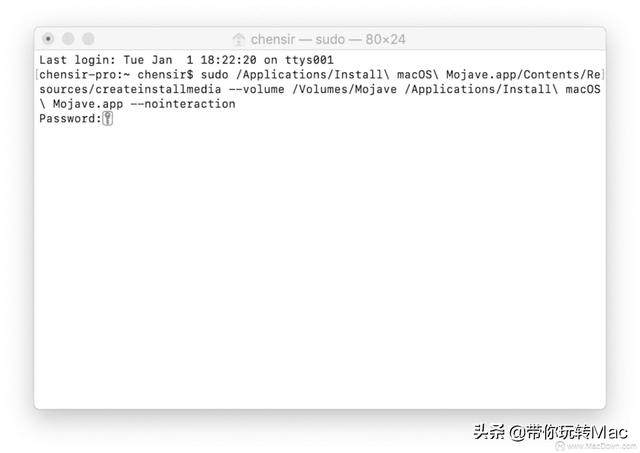
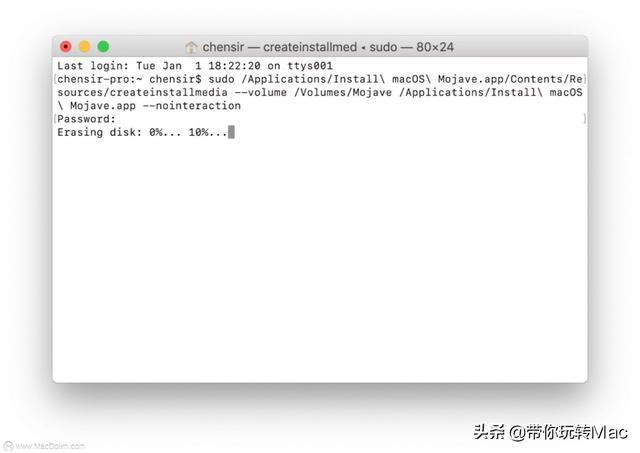
出现0%...10%...说明启动盘正在制作中,即制作进度条君达到100%,出现下图Install media now 的字样 说明优盘启动制作成功。
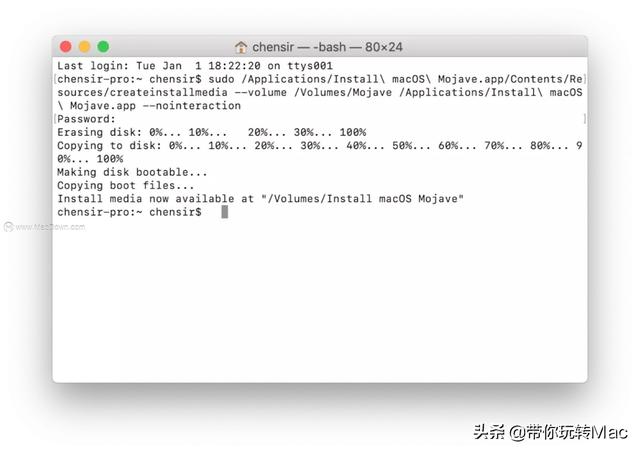
优盘启动盘可以随时保留,可以随时帮助他人或重新安装自己的计算机系统。
优盘启动盘可以随时保留,可以随时帮助他人或重新安装自己的计算机系统。
2.启动盘制作完毕后,可以用它重新安装电脑系统
,首先 备份电脑中的重要文件,复制或上传移动硬盘。(1)重复一次,备份计算机重要信息(2)将制作好的启动盘插入电脑,如果制作好了,检查一下,关掉电脑。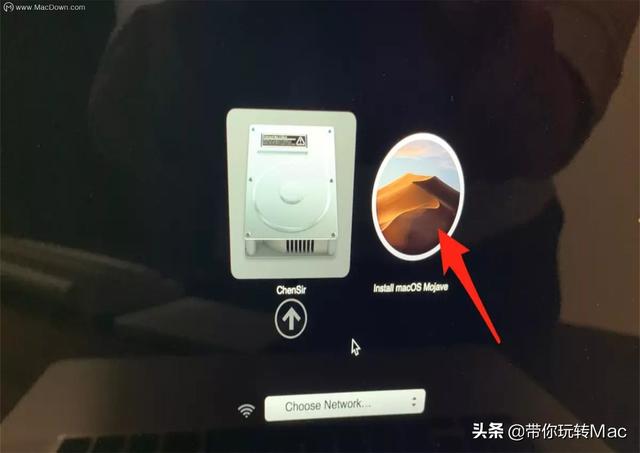
(3)确认计算机关机后,按下电源键,听到当声后按住Option键不放,是电脑键盘最后一排从左到右数第三个键,按不放,直到出现启动菜单选项,如下图所示:
选择之后 会计入到Mac实用工具界面,如下界面:

(如果需要格式化硬盘,可以选择磁盘工具,然后格式化硬盘。操作和擦掉优盘一样。擦掉后点击左上角回到下图界面)
选择,安装Mac OS 然后是漫长的等待。等待多久取决于您的计算机配置。安装系统后,可以根据提示打开提示。回到下图界面)选择,安装Mac OS 然后是漫长的等待。等待多长时间取决于您的计算机配置。安装系统后,可以根据提示打开提示操作。经过长时间的等待,系统重新安装。到目前为止,你学会了教程吗?